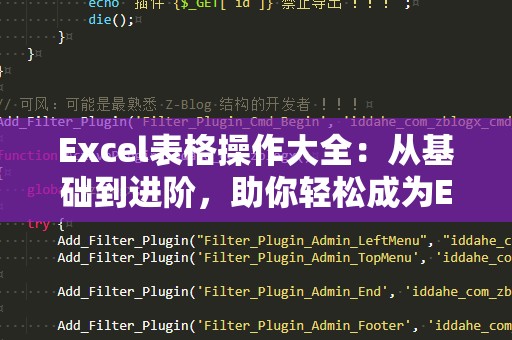Excel作为一款强大的办公软件,已经广泛应用于各类数据处理和分析中。在使用Excel进行数据计算时,IF函数无疑是最为常见且高效的工具之一。无论是处理简单的条件判断,还是面对复杂的多条件判断,IF函数都能提供极大的便利。尤其是在数据量庞大、条件复杂的工作中,IF函数的灵活应用能让我们事半功倍。
什么是IF函数?
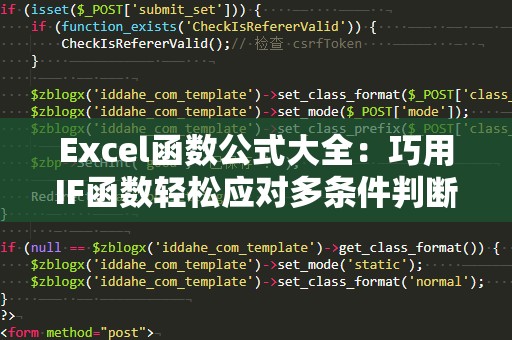
IF函数是一种条件函数,能够根据用户设定的条件判断给出不同的结果。其基本语法为:
IF(逻辑测试,真值,假值)
其中:
逻辑测试:指的是你设定的条件,Excel会根据这个条件判断是否为真。
真值:当条件为真时,返回的结果。
假值:当条件为假时,返回的结果。
例如,假设在A1单元格中输入一个数字,如果该数字大于10,则显示“合格”,否则显示“不合格”,则公式为:
=IF(A1>10,"合格","不合格")
如何实现多条件判断?
在Excel中,如果只是单一条件判断,IF函数非常简单易用。在实际工作中,我们常常需要根据多个条件来判断结果,这时需要用到IF函数的多重嵌套。通过在IF函数的真值或假值部分嵌套另一个IF函数,我们就可以实现多条件判断。
多条件嵌套实例
假设我们需要根据学生的成绩来判断其等级,成绩大于90分为“优秀”,大于75分小于等于90分为“良好”,大于60分小于等于75分为“及格”,小于等于60分为“不及格”。我们可以使用以下嵌套的IF函数:
=IF(A1>90,"优秀",IF(A1>75,"良好",IF(A1>60,"及格","不及格")))
在这个公式中,IF函数依次判断多个条件,并根据不同的情况返回不同的结果。当A1的值大于90时,返回“优秀”;如果大于75且小于等于90时,返回“良好”;如果大于60且小于等于75时,返回“及格”;否则,返回“不及格”。
使用AND函数和OR函数简化多条件判断
当我们遇到多个条件同时成立时,使用IF函数嵌套可能会显得过于冗长。此时,可以使用AND和OR函数来简化多条件判断。
AND函数:当多个条件都为真时,AND函数返回TRUE,否则返回FALSE。
OR函数:当多个条件中至少有一个条件为真时,OR函数返回TRUE,否则返回FALSE。
例如,假设我们需要判断一个人的成绩是否同时满足“数学大于80”且“英语大于75”,我们可以使用AND函数与IF函数结合:
=IF(AND(A1>80,B1>75),"合格","不合格")
在这个公式中,A1代表数学成绩,B1代表英语成绩,只有当两个条件同时满足时,才会返回“合格”,否则返回“不合格”。
如果我们想要判断数学成绩大于80或英语成绩大于75,只需将AND函数改为OR函数:
=IF(OR(A1>80,B1>75),"合格","不合格")
IF函数与AND、OR函数的结合应用
为了实现更加复杂的多条件判断,IF函数、AND函数和OR函数可以相互结合使用。例如,假设我们有一个员工的考核成绩表,要求根据员工的绩效和出勤情况评定其奖励等级。具体规则为:如果绩效大于80且出勤率大于90%,则为“高级奖励”;如果绩效大于70且出勤率大于80%,则为“中级奖励”;否则,给予“基础奖励”。
那么可以使用以下公式来实现:
=IF(AND(A1>80,B1>90),"高级奖励",IF(AND(A1>70,B1>80),"中级奖励","基础奖励"))
在这个公式中,A1表示绩效分数,B1表示出勤率,IF函数与AND函数相结合,按层次进行条件判断,能够精确地返回每个员工对应的奖励等级。
总结
通过IF函数和其他辅助函数(如AND、OR)的灵活组合,我们可以应对多种复杂的数据判断需求。Excel还提供了多种扩展函数,如IFS函数(多条件判断的简化版本),能够进一步提高我们在处理多条件数据时的效率。在日常办公中,掌握这些Excel技巧,不仅能提高工作效率,还能在面对繁杂的数据时游刃有余。
我们将继续探讨IF函数与其他函数的组合应用技巧,帮助你在更复杂的数据分析中得心应手。